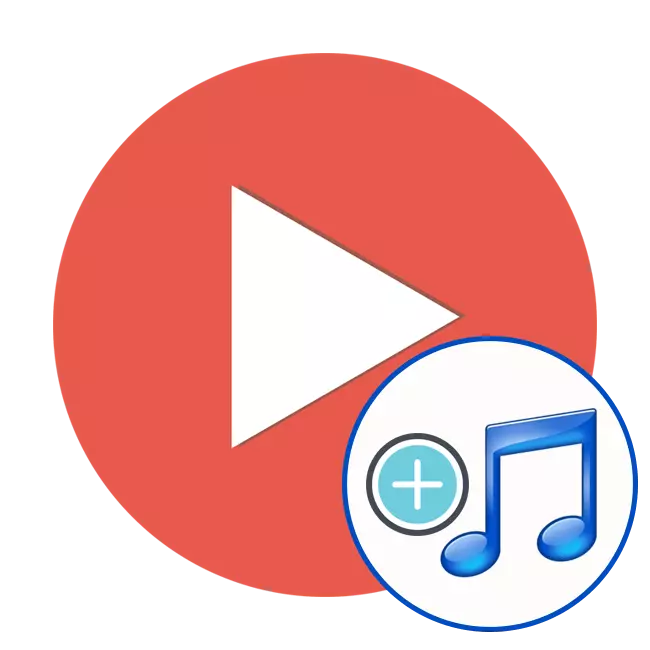
Iddaħħal ħoss fil-video - wieħed minn dawk il-proċessi ffaċċjati minn ħafna utenti li jwasslu xogħol fuq proġetti bħal dawn. Agħmel dan jgħin programmi speċjali li fihom in-nuqqas huwa mibni fil-ħila li jaħdem mal-binarji tal-immaġni u l-ħoss. Mill-utent biss għandek bżonn tagħżel l-aħjar soluzzjoni u segwi l-istruzzjonijiet.
Daħħal il-mużika fil-video
Sussegwentement, aħna se nikkunsidraw tliet softwer differenti li jippermettulek tlaħħaq mal-mira. Kull wieħed minnhom huwa ffokat fuq it-twettiq ta 'xogħol ta' kumplessità varji. Dan qed jitkellem dwar il-fokus ġenerali tas-softwer u l-għodod installati. Aħna telgħet rappreżentanti minn kategoriji differenti speċifikament biex niżguraw li kull utent jista 'jsib il-metodu li għandek bżonn. Ejja nipproċedu immedjatament għall-analiżi tal-manwali.Metodu 1: Sony Vegas Pro
Sony Vegas Pro huwa wieħed mis-softwer professjonali l-aktar famuż li jippermettilek timmarka rombli ta 'livelli differenti ta' kumplessità. Aħna mogħtija din l-għażla għall-ewwel post, peress li din id-deċiżjoni hija essenzjalment referenza. Sony Vegas tipprovdi numru kbir ta 'għodod utli li ma ssibx f'soluzzjonijiet oħra. Madankollu, ikollha tħallas għaliha wara l-familjarizzazzjoni bil-verżjoni bi prova. Fir-rigward tal-inserzjoni tal-mużika fil-video, dan isir hawn bħal dan:
- Sabiex timponi mużika fuq il-video, l-ewwel trid iżżid il-video innifsu. Biex tagħmel dan, iġbed il-video file fuq l-iskala tal-ħin, li tinsab fil-qiegħ taż-żona tax-xogħol tal-programm.
- Għalhekk, jiżdied il-video. Bl-istess mod, ittrasferixxi mużika għat-tieqa tal-programm. Il-fajl awdjo għandu jiżdied bħala awdjo separat.
- Jekk trid, tista 'itfi l-video oriġinali tal-ħoss. Biex tagħmel dan, ikklikkja l-buttuna ta 'skonnettjar fuq ix-xellug. Il-binarju awdjo għandu jkun skur.
- Jibqa 'biss biex isalva l-fajl modifikat - agħżel il-menu tal-fajl> "Ittraduċi għal ...".
- Tiftaħ it-tieqa tal-Vidjow Save. Speċifika l-kwalità meħtieġa għall-fajl tal-vidjow ffrankat. Per eżempju, "Sony AVC / MVC" u l- "Internet 1280 × 720" iffissar. Tista 'wkoll tissettja l-post ta' ffrankar u l-isem tal-fajl tal-video.
- Jekk tixtieq, tista 'tikkonfigura l-kwalità tal-video maħżuna fid-dettall, fl-istess tieqa tikklikkja l-buttuna "Customize Template". Fil-screenshot, l-għażliet kollha disponibbli għall-editjar huma viżibbli.
- Jibqa 'tikklikkja "tirrendi", wara li l-iffrankar jibda.
- Il-proċess ta 'ħlief jidher fil-forma ta' strixxa ħadra. Hekk kif l-iffrankar jispiċċa, tirċievi vidjow, fuqha hija imposta l-mużika favorita tiegħek.
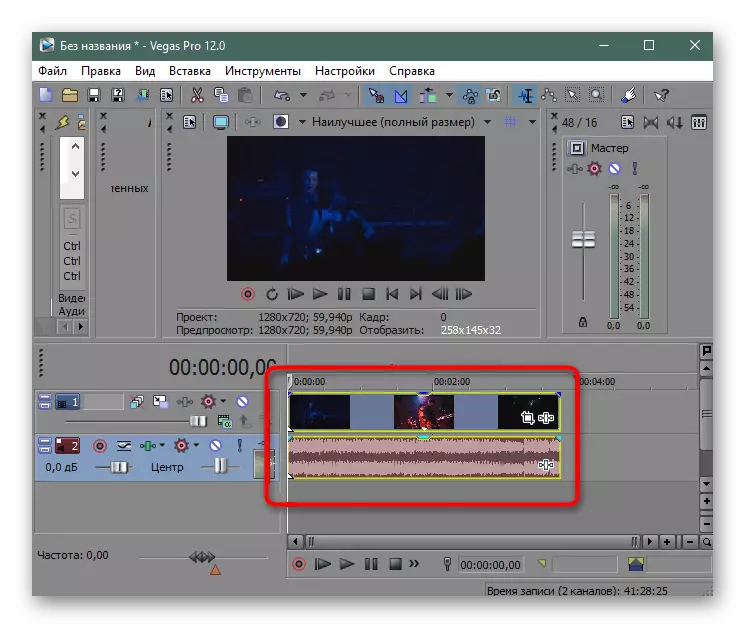
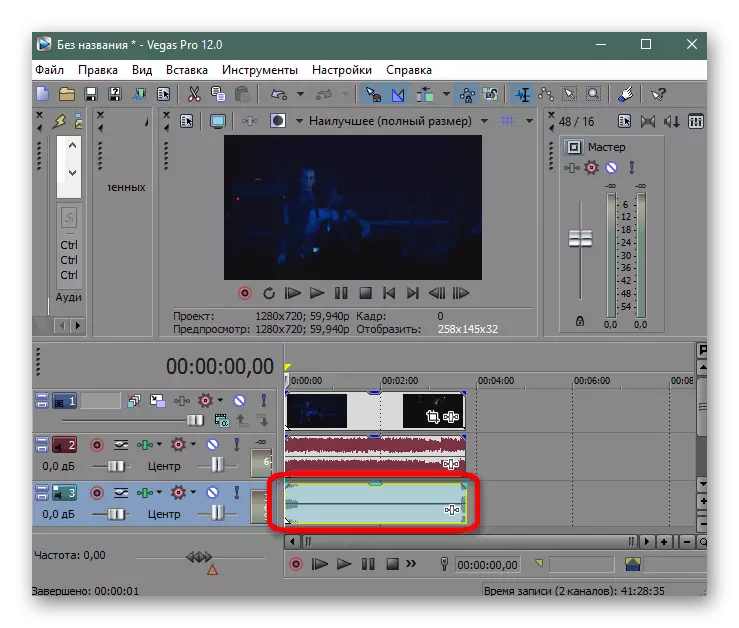
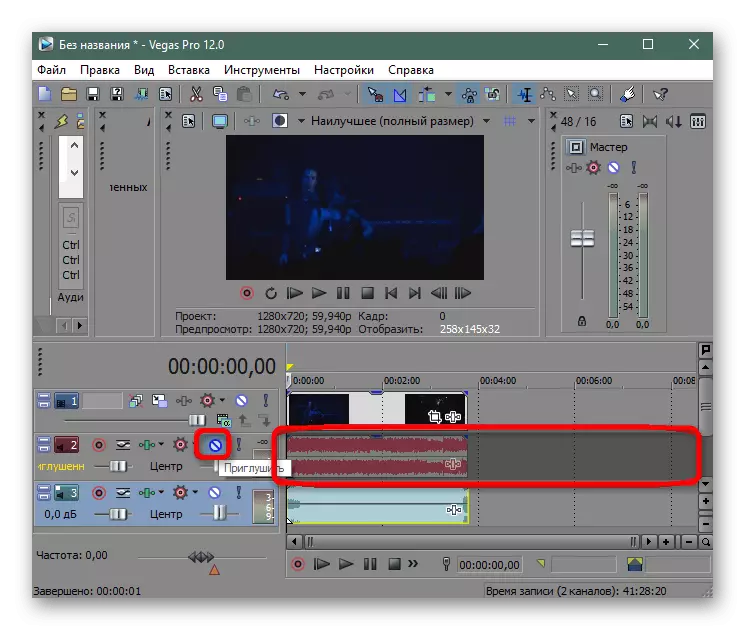
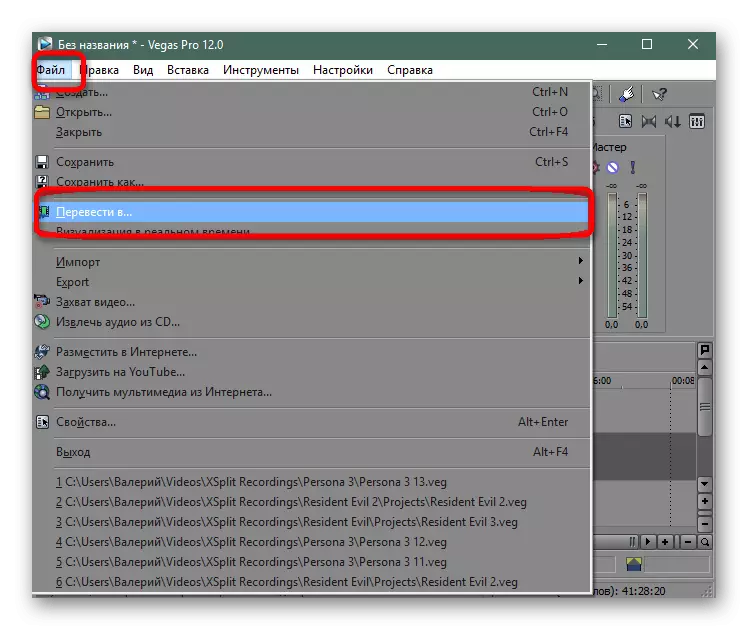
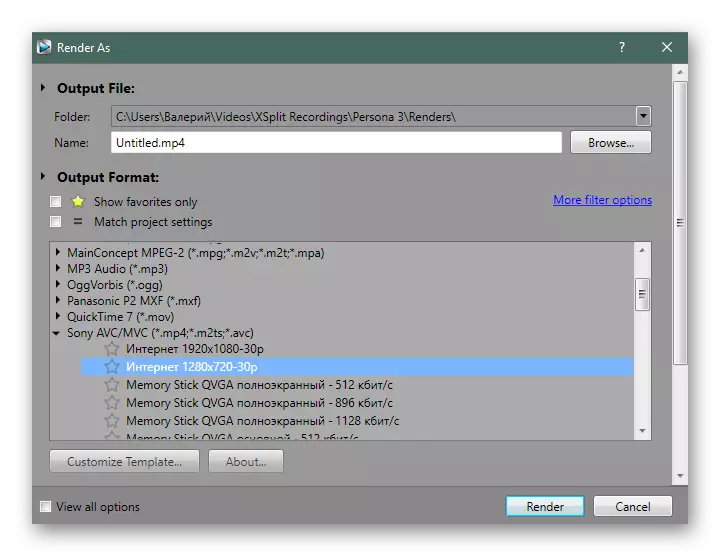

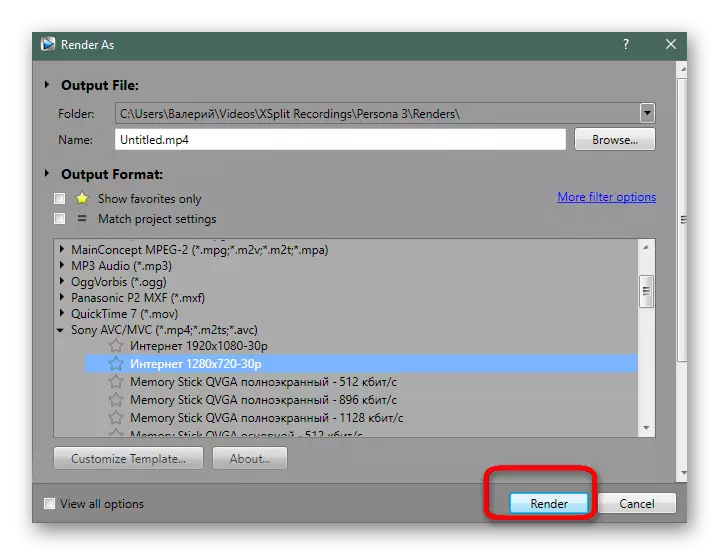
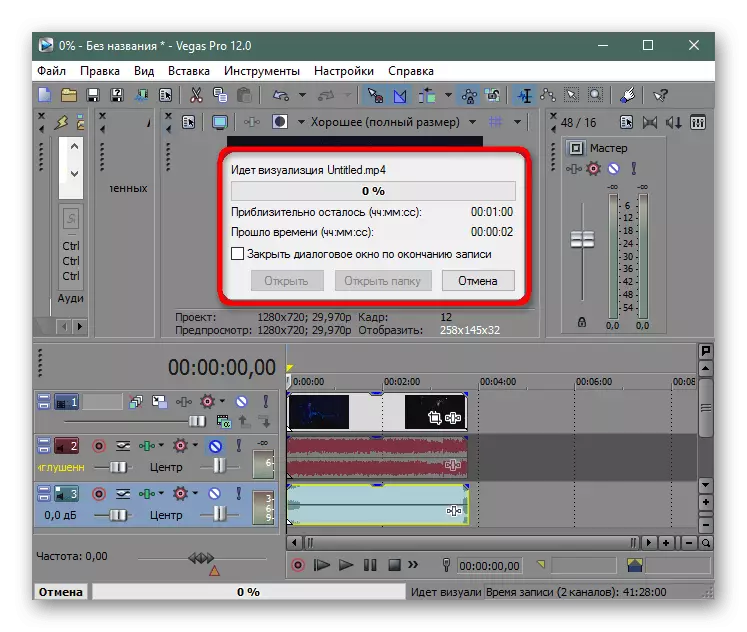
Metodu 2: Avidemux
Avidemux huwa programm b'xejn sempliċi li l-funzjonalità tiegħu huwa ffokat fuq ir-rikodifikazzjoni tal-vidjow b'diversi bidliet. Madankollu, hemm funzjoni li tippermettilek li ddaħħal wieħed jew aktar binarji ħoss addizzjonali fil-roller, per eżempju, tħassar l-oriġinali oriġinali. Din l-għażla tkun adattata għal dawk l-utenti li m'għandhomx għalfejn jintlagħbu bis-settings jew jilħqu xi effetti inkredibbli - biss iżidu l-appoġġ tal-ħoss. Il-kompitu jitwettaq kif ġej:
- Mexxi Avidemux u mxi għall-menu "File" biex tiftaħ il-video.
- Permezz tal-konduttur, speċifika l-oġġett meħtieġ, tikklikkja darbtejn fuqha bil-buttuna tax-xellug tal-maws.
- Issa fit-tab "Audio", ikklikkja fuq is-sekwenza "Agħżel Track".
- Skonnettja l-ħoss prinċipali jekk ikun preżenti u huwa meħtieġ li tagħmel, it-tneħħija tal-kaxxa tal-kontroll mill-punt "fuq".
- Sussegwentement, mur żid track ġdid.
- Permezz tal- "Explorer", speċifika l-mogħdija xierqa li jinsabu fuq il-hard disk jew apparat ta 'ħażna li jista' jitneħħa.
- Fil-każ ta 'żieda ta' sottotitoli, l-aħjar għażla tispeċifika l-lingwa, kif ukoll il-format tal-passaġġ.
- Innota t-taqsima "Settings". Ir-rata tal-bit kostanti hija ffissata hawn u l-kwalità tal-awdjo hija stabbilita, li se tkun riflessa fil-firxa tal-fajl aħħari.
- Il- "Filtri" taqsima fiha diversi parametri addizzjonali utli li jistgħu jkunu utli għall-utenti speċifiċi.
- Meta tispiċċa żżid awdjo, issettja konfigurazzjoni addizzjonali permezz tad-decoder jekk meħtieġ. Tista 'sempliċement tħalli s-settings awtomatiċi kollha.
- Mur fl-iffrankar tal-video billi tikklikkja fuq il-buttuna korrispondenti fuq il-panel minn fuq.
- Speċifika l-isem tal-romblu, agħżel il-post tal-ħlief u ħalli l-proċess.
- L-operazzjoni ta 'trasformazzjoni se tibda. It-tul tiegħu jiddependi direttament fuq id-daqs u l-kwalità tal-proġett lest, kif ukoll mill-qawwa tal-kompjuter u l-prijorità.
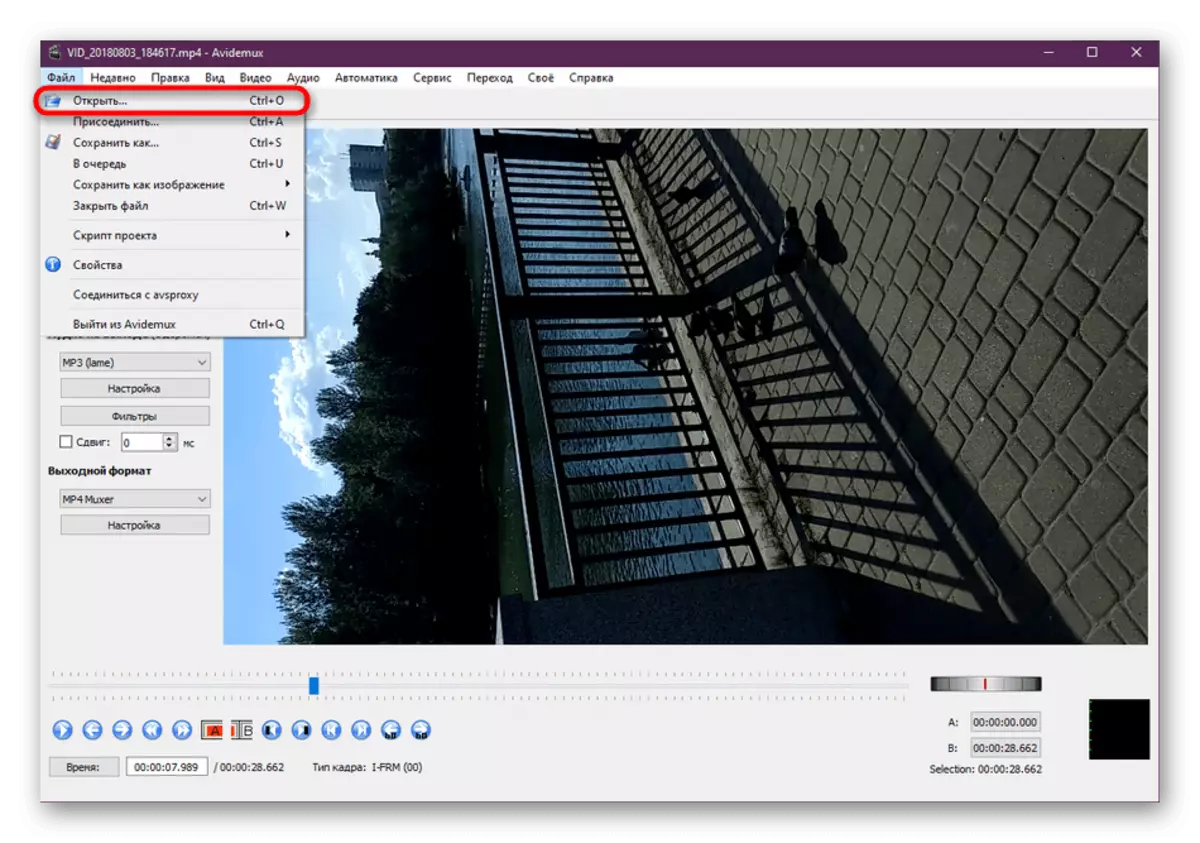
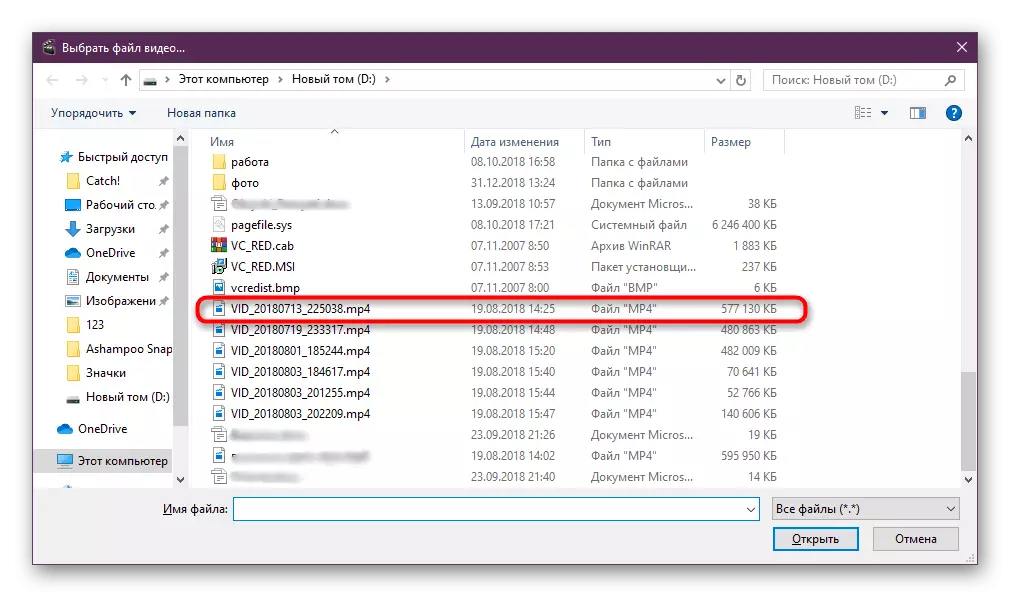
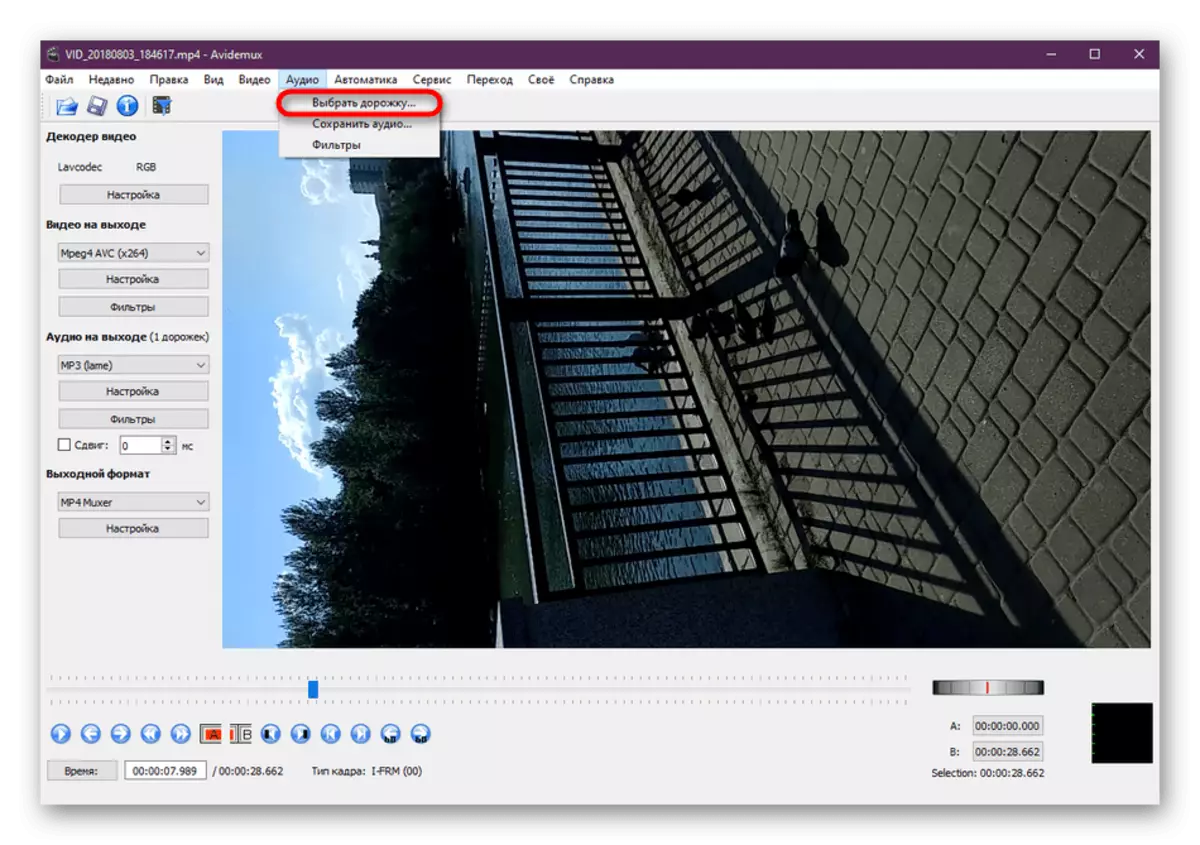
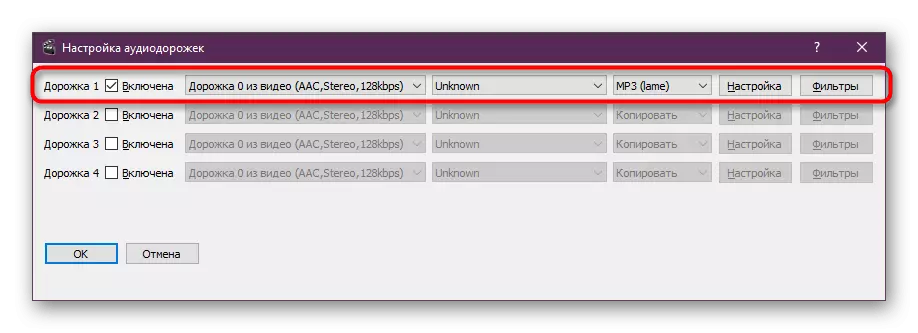
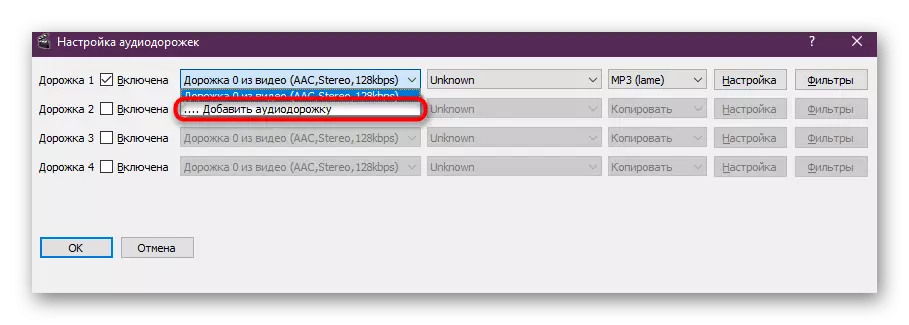
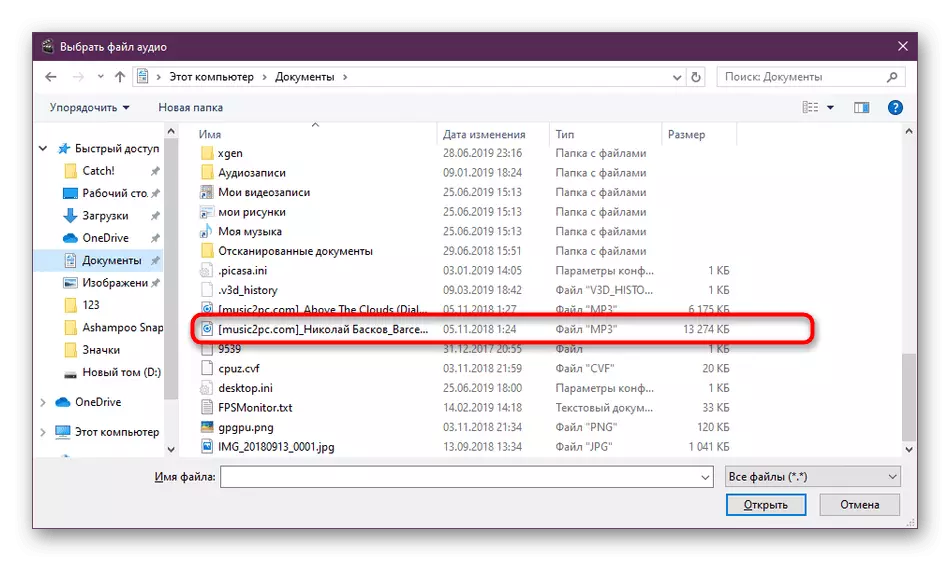
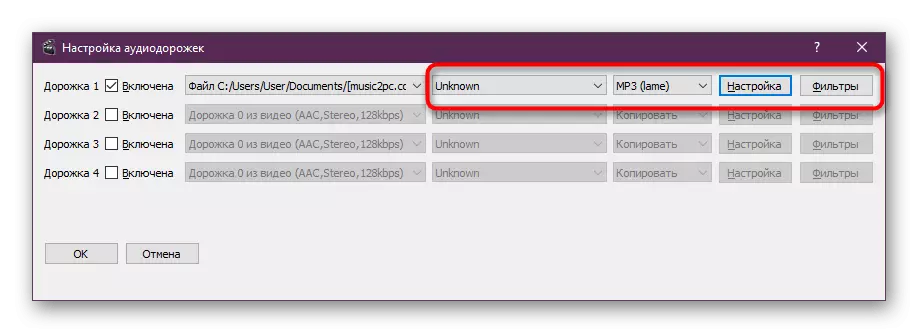
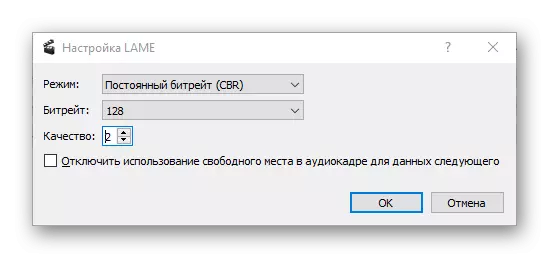

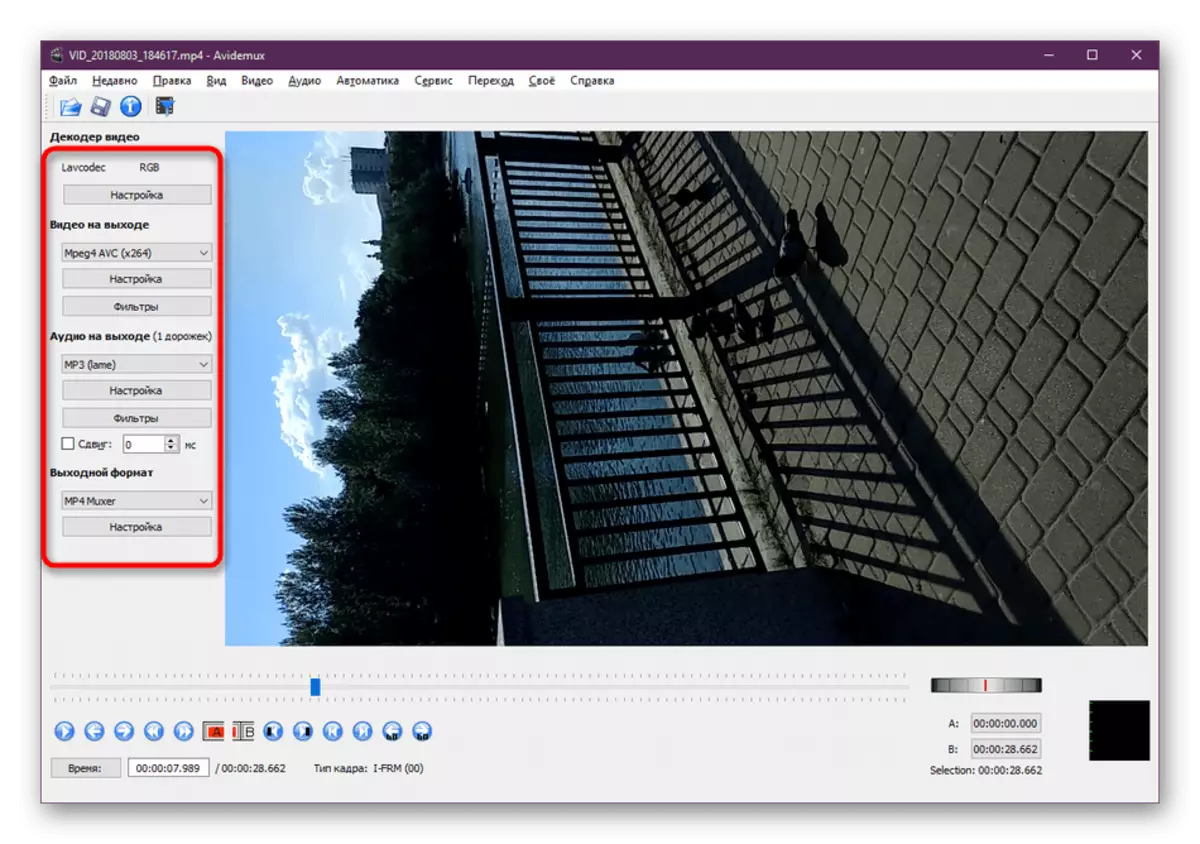
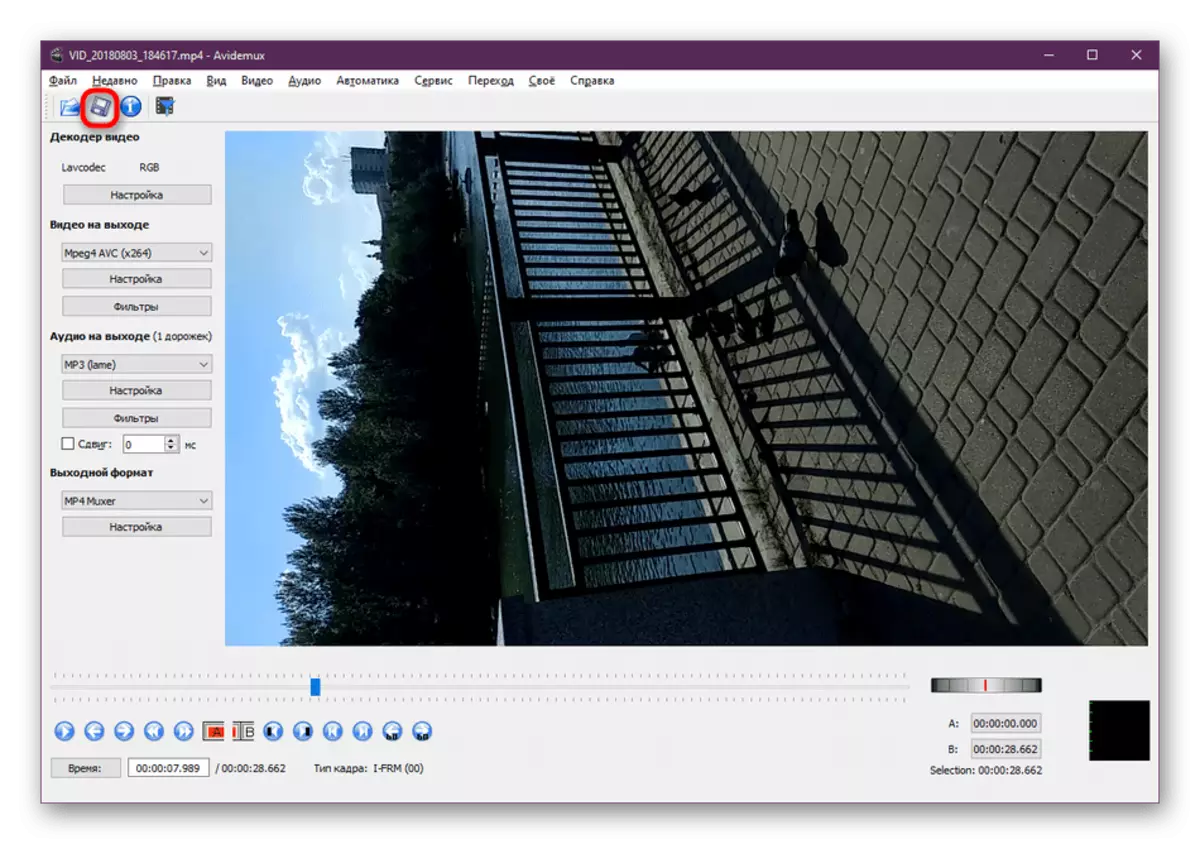
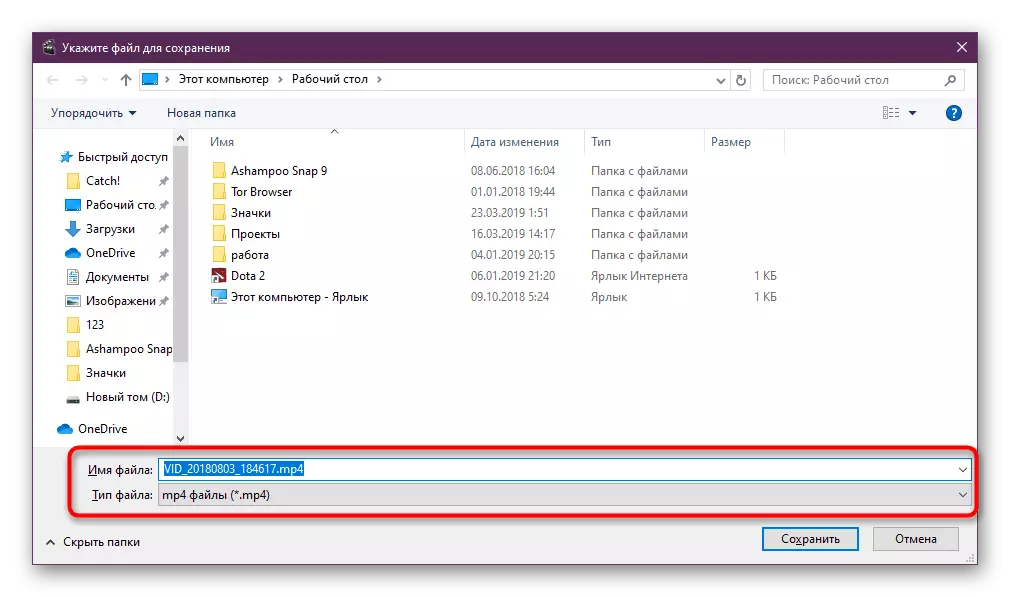
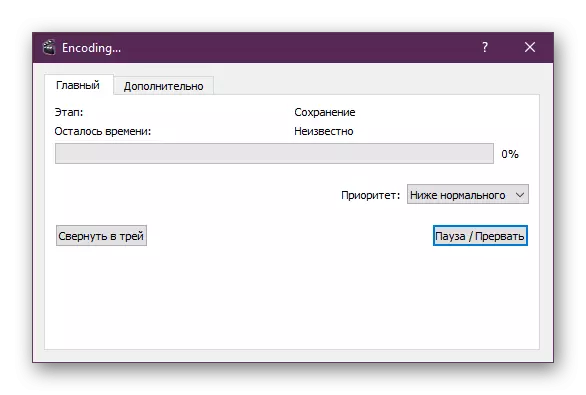
Wara l-ipproċessar jitlesta, play rekord permezz ta 'kwalunkwe attur konvenjenti u kun żgur li l-koinċidenza awdjo kien korrett. Sfortunatament, biex tagħmel dan permezz tal-preview fil-Avidemux innifsu qabel ma l-konverżjoni tfalli, peress li l-programm ma jimplikax ħoss, li bla dubju huwa pjuttost nieqes. Madankollu, fil-każ tal-impożizzjoni tas-sottotitoli, l-integrazzjoni se ssir lil ħafna plejers tal-vidjow popolari, li jippermettulek tagħżel binarju tal-ħoss meta tilgħab.
METODU 3: MOVAVI VIDEO EDITUR
Movivi qed jiżviluppa attivament l-iktar software divers biex jaħdem ma 'proġetti multimedjali. Il-lista tal-prodotti tinkludi wkoll Editur tal-Vidjo taħt isem li jinftiehem Video Editur. Huwa disponibbli biex tniżżel huwa b'xejn, imma meta tilgħab ir-romblu lest, jidher iskrizzjoni li l-fajl inħoloq f'dan is-software. Se jisparixxu biss wara li tixtri l-verżjoni sħiħa. Għalhekk, nipproponu l-ewwel biex niffamiljarizzaw ruħek mad-dimostrazzjoni, biex tittratta aħjar l-għodod kollha preżenti hawn.
- Mexxi MovaVi Video Editur. Inti tiltaqa 'mat-tieqa tal-bidu, fejn se tkun imħeġġa tuża l-kaptan tal-klipps jew toħloq proġett ġdid. Ejjew nikkunsidraw f'aktar dettall l-għażla li timplika x-xogħol ma 'fajls żero. Ikklikkja l-buttuna "Proġett Ġdid".
- Mur biex iżżid fajls fit-taqsima tal-importazzjoni.
- Fil-browser li jiftaħ, agħżel il-video mixtieqa.
- Bl-istess mod, l-appoġġ awdjo għandu jiġi miżjud.
- Ikklikkja fuq il-video awdjo track biex tiftaħ is-sezzjoni ma settings tagħha. Neħħi jew inaqqas il-volum jekk meħtieġ.
- Eżattament l-istess ikklikkja fuq il-kompożizzjoni miżjuda, sabiex teditja l-veloċità, il-volum, id-dehra u l-għajbien tagħha.
- Barra minn hekk, il-funzjonalità built-in tal-Video Movavi Editur jinkludi libreriji lesti b'mużika differenti li dawnlowds mis-sit uffiċjali u huwa liberu li juża. Jekk meħtieġ, tista 'żżid tali binarju.
- Iċċekkja r-riżultati tiegħek billi tmexxi d-daqq permezz tat-tieqa tal-preview.
- Imbagħad jibqa 'biss biex isalva l-video fuq il-kompjuter jew iniżżlu immedjatament fuq YouTube, Vimeo jew Google Disc.
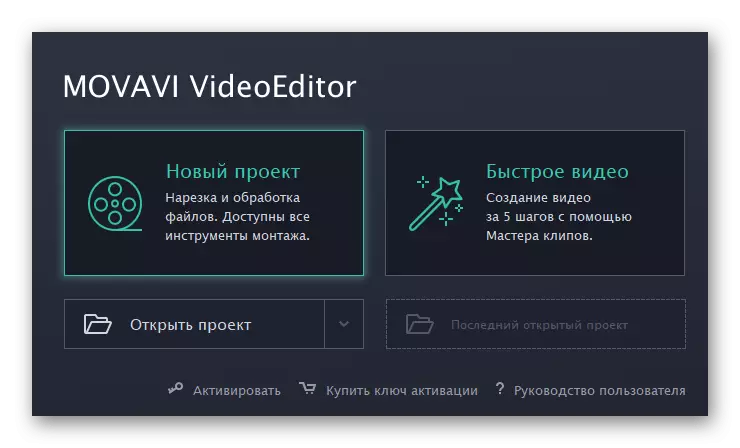
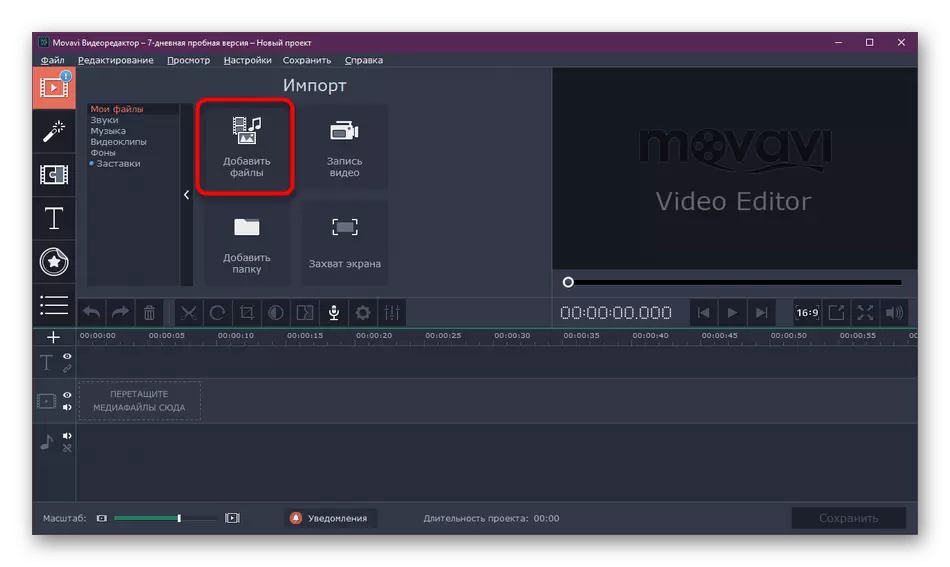
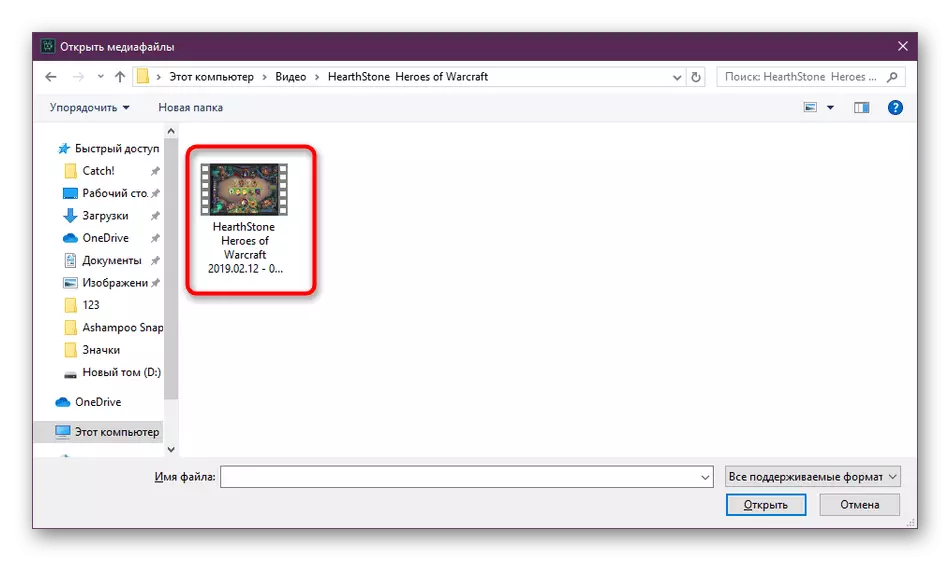
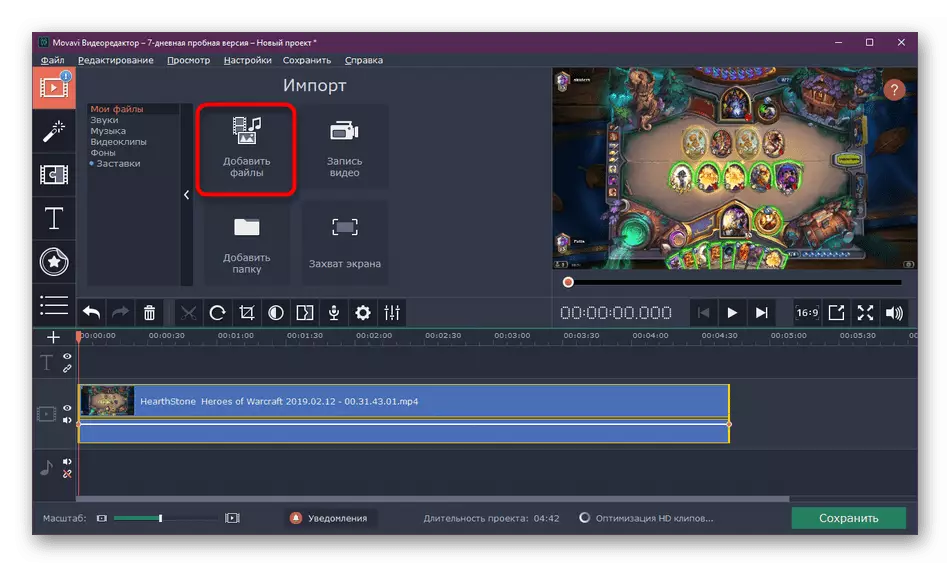
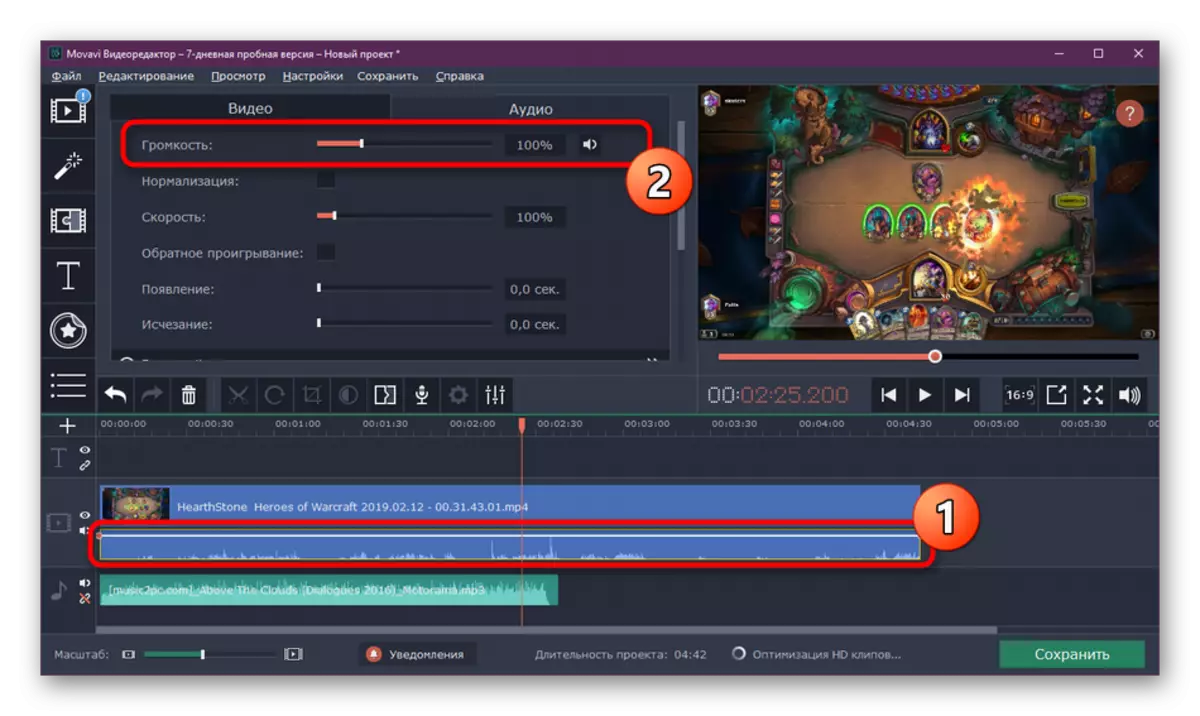
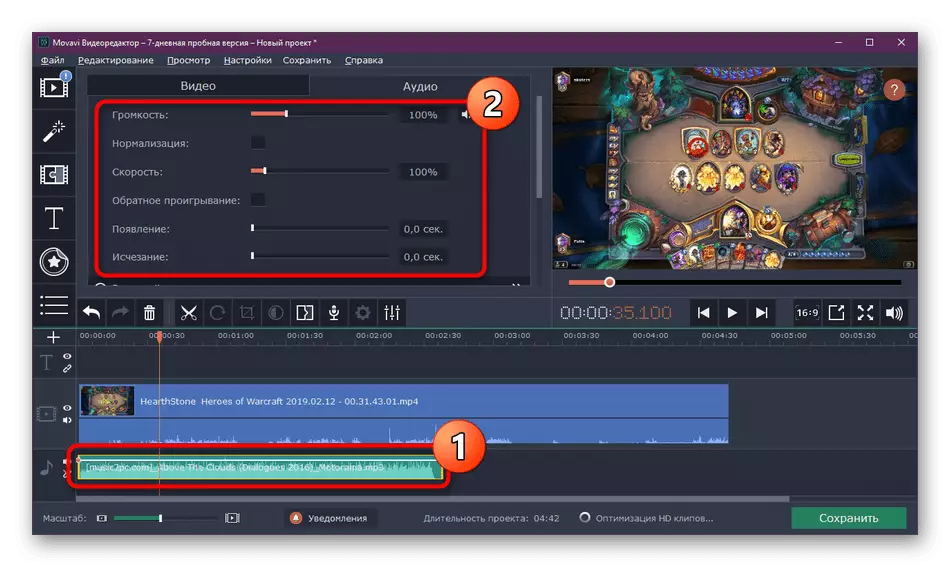
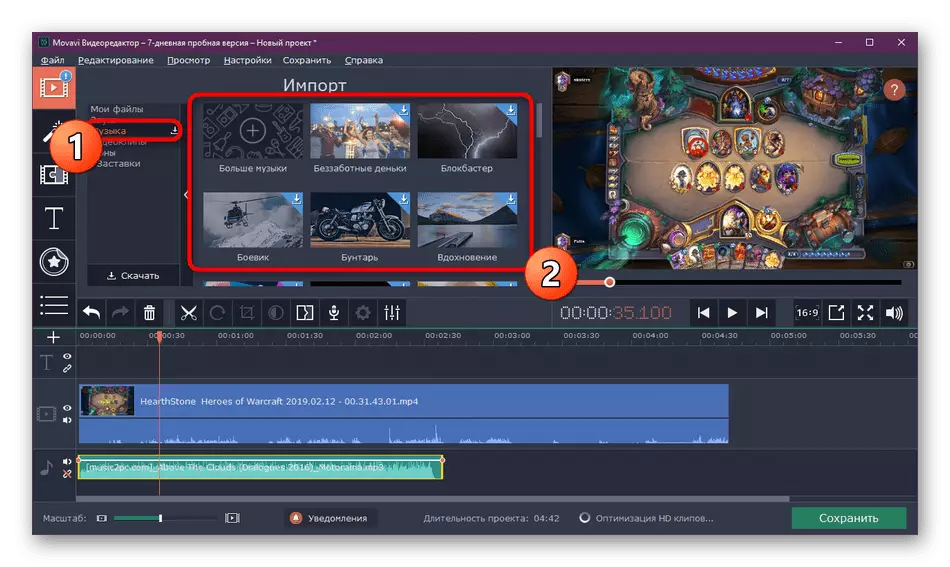
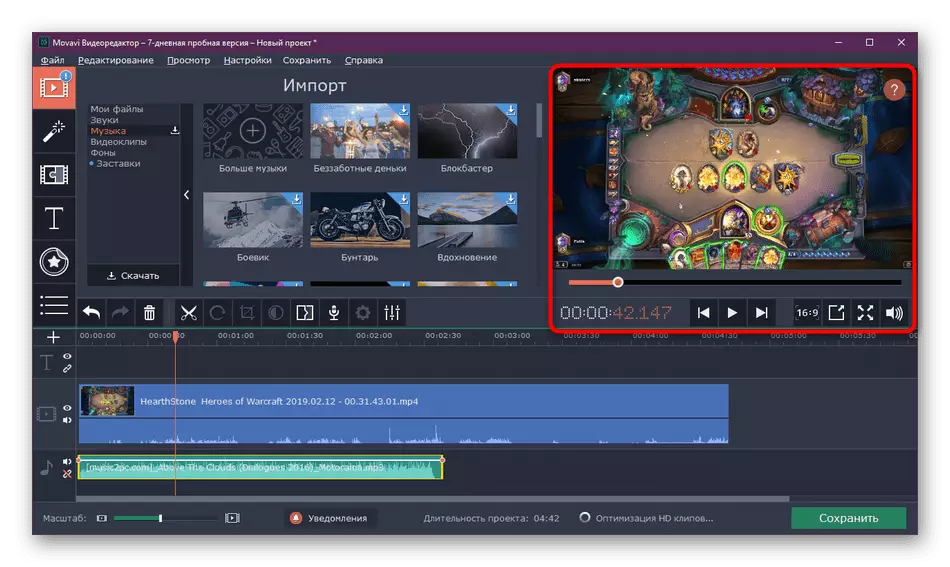
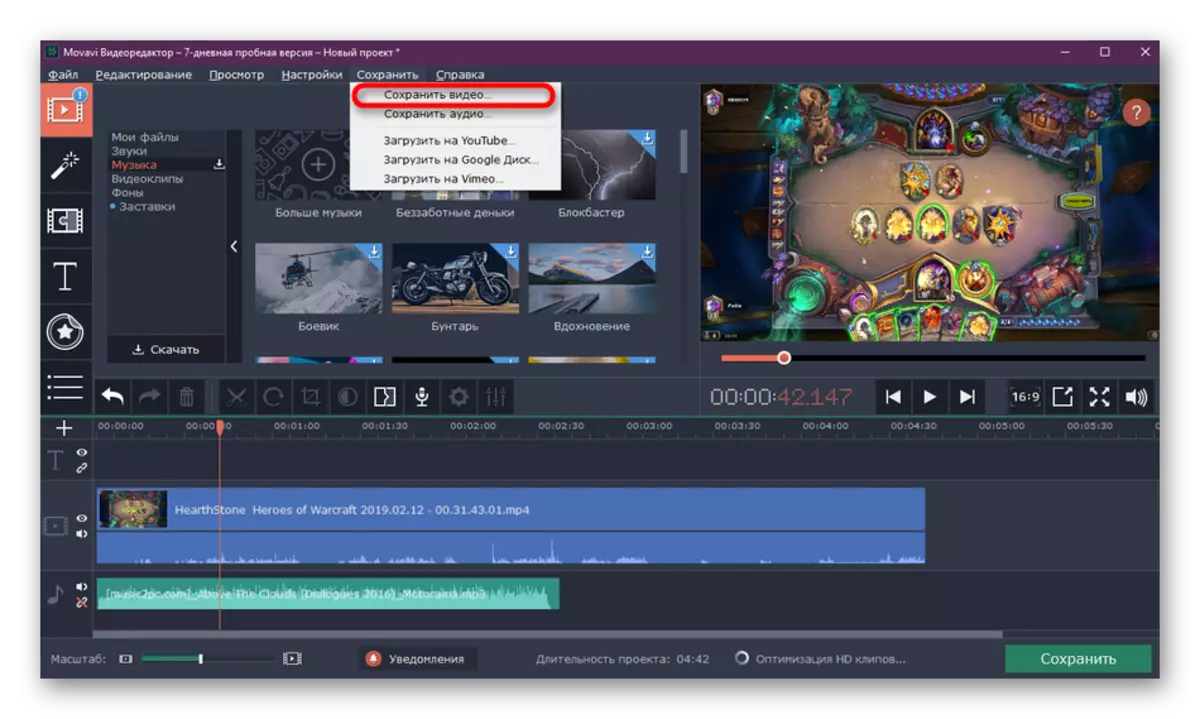
Ovvjament, l-iżviluppaturi tal-editur tal-vidjow movavi ma jimbuttawx il-prodott tagħhom bħala għodda professjonali biex jaħdmu ma 'proġetti simili, iżda l-għodod mibnija huma biżżejjed biex joħolqu xogħol tajjeb ħafna jew sempliċement jimponu malajr fuq il-video. Kif tistgħu taraw, dan huwa kompletament sempliċi, u l-interface faċli mhux se jagħti problemi biex jifhmu l-interazzjoni.
L-algoritmu ta 'azzjoni ta' ieħor simili għal prattikament xejn huwa differenti, ħlief li l-prinċipju ta 'operazzjoni ta' xi funzjonijiet se jkun kemmxejn differenti, sabiex inti tista 'tuża b'mod sikur soluzzjonijiet oħra, timbotta l-istruzzjonijiet li jidhru. Issibhom f'reviżjoni separata fuq il-websajt tagħna billi tikklikkja fuq il-link hawn taħt.
Aqra iktar: L-Aħjar Programmi ta 'Overlay tal-Mużika fuq il-Vidjo
Bħala parti minn dan il-materjal, tgħallimt dwar it-tliet metodi ta 'inserzjoni tal-mużika disponibbli fil-video. Kollha kemm huma bħal xi ħaġa, iżda l-programmi użati huma mmirati lejn kategoriji differenti ta 'utenti u jipprovdu ċerti għodod. Għalhekk, aħna jagħtik parir biex tiffamiljarizza ruħek ma 'l-għażliet kollha, u mbagħad imorru għall-implimentazzjoni tal-kompitu.
